Perang mesin pencari telah berakhir. Google saat ini menguasai lebih dari 90% pangsa pasar mesin telusur. Namun, pengguna bebas untuk meluncur dengan Bing, Yahoo, atau DuckDuckGo dari browser Google Chrome perusahaan. Jika Anda terus diarahkan ke pencarian Yahoo di Google Chrome, inilah saatnya untuk beralih dari Yahoo ke Google yang lebih unggul untuk selamanya. Begini caranya.
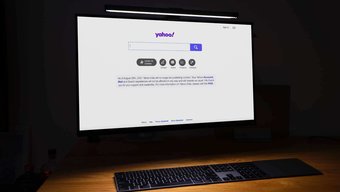
Bukan rahasia lagi bahwa Yahoo memberikan hasil pencarian yang lebih rendah dibandingkan dengan Google. Menggunakan Yahoo sebagai mesin telusur default Anda dapat menyebabkan banyak jam tidak produktif saat bepergian. Sebaiknya hapus penelusuran yahoo dari Google Chroma dan kembalikan ke Google sebagai mesin telusur utama Anda.
1. Ubah Mesin Telusur Secara Manual
Jika Anda tetap menjadikan Yahoo sebagai mesin telusur default di browser, Chrome akan terus menggunakan Yahoo untuk menjawab pertanyaan Anda dari bilah alamat. Saatnya mengubah Yahoo ke Google dari pengaturan Chrome. Begini caranya.
Langkah 1: Buka Google Chrome di desktop.
Langkah 2: Pilih menu tiga titik di bagian atas.
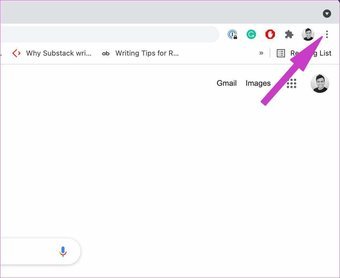
Langkah 3: Buka Setelan.
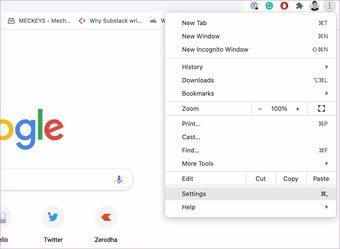
Langkah 4: Pilih mesin telusur dari bilah sisi kiri.
Langkah 5: Dari menu Mesin telusur, ubah ke Google dari Yahoo.

Dari menu Kelola mesin telusur yang sama, klik dan periksa mesin telusur default.
Klik menu Lainnya di samping Yahoo. Pilih Hapus dari daftar dan Anda siap untuk pergi tanpa Yahoo di browser Google Chrome.

2. Setel Google Sebagai Beranda Anda
Google Chrome memungkinkan Anda menyetel laman tertentu sebagai beranda default di browser. Secara default, ini diatur untuk membuka halaman tab baru. Namun, Anda dapat dengan mudah mengubahnya ke halaman tertentu di browser Chrome. Begini caranya.
Langkah 1: Buka Google Chrome di komputer Anda dan klik menu Lainnya di bagian atas.
Langkah 2: Pilih Setelan.
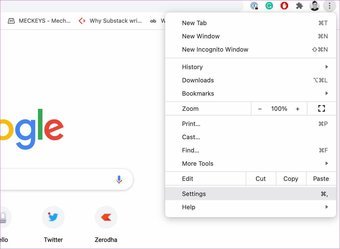
Langkah 3: Pilih saat mulai dari kiri sidebar.
Langkah 4: Klik Buka halaman tertentu atau kumpulan halaman dari menu Saat memulai.
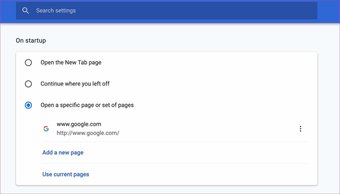
Langkah 5: Ketik alamat penelusuran Google dan tutup tab.
Mulai sekarang, Google Chrome akan menggunakan laman spesifik yang disarankan saat Anda membuka tab baru.
Juga di Guiding Tech.has-w ebp.camp-list-667{background-image:linear-gradient(ke kiri,rgba(42,0,113,.3),rgba(42,0,113,.8) 50%),url(‘https://cdn.guidingtech.com/imager/assets/2021/04/1814563/Enable-and-Customize-Live-Captions-in-Google-Chrome_1584714de1996cb973b8f66854d0c54f.webp?1617890457’);background-size:cover;background-position:center center}.has-no-js.camp-list-667,.has-no-webp.camp-list-667{background-image:linear-gradient(ke kiri,rgba(42,0,113,.3),rgba(42 ,0,113,.8) 50%),url(‘https://cdn.guidingtech.com/imager/assets/2021/04/1814563/Enable-and-Customize-Live-Captions-in-Google-Chrome_1584714de1996cb973b8f66854d0c54f.jpg ?1617890456’);background-size:cover;background-position:center center} #Google Chrome
Klik di sini untuk melihat halaman artikel Google Chrome
3. Nonaktifkan Ekstensi Terkait Yahoo
Dengan ratusan ekstensi di ujung jari Anda, cukup mudah untuk mengisi browser Chrome dengan lusinan ekstensi. Sayangnya, beberapa dapat menjadi usang, tidak terawat, atau mengembangkan ketidakcocokan dengan versi Chromium terbaru.
Beberapa ekstensi yang kurang dikenal mungkin membawa pelacak pihak ketiga yang mengarahkan pengguna ke mesin telusur Yahoo alih-alih Google.
Mungkin sulit untuk menentukan perilaku ke satu ekstensi. Anda perlu menonaktifkan/menghapus ekstensi Yahoo atau semua ekstensi dari daftar. Begini caranya.
Langkah 1: Buka Google Chrome dan buka menu lainnya.
Langkah 2: Dari Lainnya Bagian alat, pilih Ekstensi.
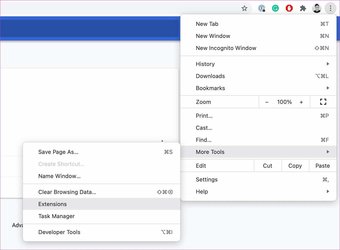
Langkah 3: Menu Ekstensi akan terbuka.
Langkah 4: Nonaktifkan atau hapus ekstensi yang tidak lagi Anda verifikasi atau kedaluwarsa.
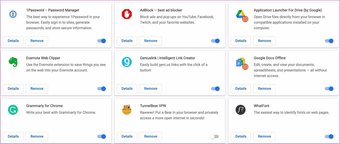
Jika memungkinkan, coba hapus semua ekstensi kecuali untuk pengelola kata sandi Anda. Mulai sekarang, Anda tidak akan melihat ekstensi apa pun yang mengalihkan mesin telusur Anda dari Google ke Yahoo di browser Chrome.
4. Pindai Komputer Anda dengan Keamanan Windows
Jika Anda adalah tipe orang yang mengunduh terlalu banyak file dari web, komputer Anda mungkin terkena malware. File palsu ini juga mengacaukan pengalaman menjelajah Anda dan mereka akan terus mengubah mesin pencari Google menjadi Yahoo di latar belakang.
Ini tugas yang sulit untuk mengidentifikasi file tersebut sendiri. Di sinilah alat keamanan Windows yang sangat baik dari Microsoft masuk. Anda dapat menggunakannya dan menghapus file berbahaya apa pun dari komputer.
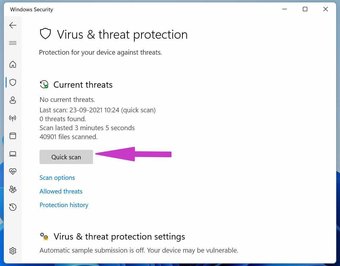
Klik tombol Windows dan cari Keamanan Windows. Buka Perlindungan virus dan ancaman dari bilah sisi kiri dan jalankan pemindaian cepat di komputer.
Biarkan Microsoft menemukan dan menghapus file tersebut dari komputer.
5. Coba Alternatif Google Chrome
Opsi Anda untuk menjelajahi web tidak terbatas pada Google Chrome saja. Jika Anda menghadapi masalah dengan Google Chrome, ekosistem Windows/Mac diisi dengan alternatif Google Chrome.
Salah satu opsi tersebut adalah Microsoft Edge. Peramban Microsoft penuh fitur dengan tab Tidur, Koleksi, tab Grup, dan banyak lagi. Tentu saja, Anda juga tidak bisa salah dengan Safari atau Firefox.
Nonaktifkan Pencarian Yahoo Dari Google Chrome
Apakah Anda menghadapi mesin pencari Google Chrome yang berubah secara otomatis menjadi yahoo ? Dalam hal ini, beberapa pelacak yang tidak dikenal telah mengambil alih pengalaman menjelajah di Google Chrome, dan mereka mengarahkan Anda ke situs berbahaya. Lihat cara memperbaiki peralihan mesin telusur dari Google ke Yahoo di Google Chrome.
Terakhir diperbarui pada 30 Sep 2021
Artikel di atas mungkin berisi tautan afiliasi yang membantu mendukung Guiding Tech. Namun, itu tidak mempengaruhi integritas editorial kami. Konten tetap tidak bias dan otentik.
